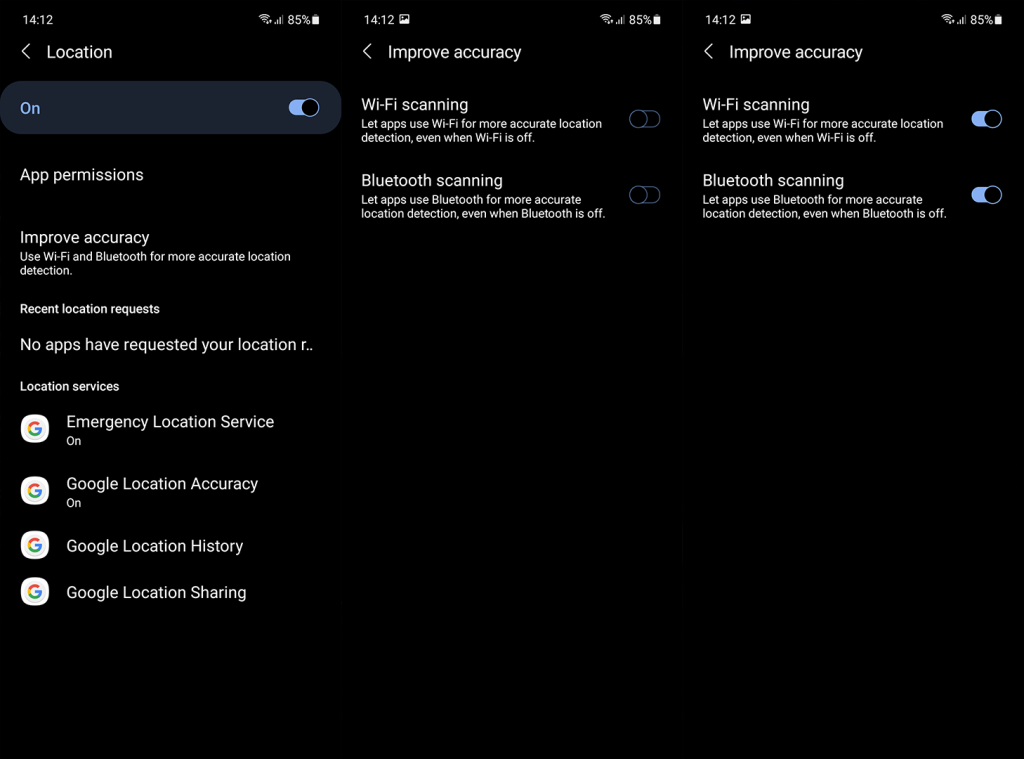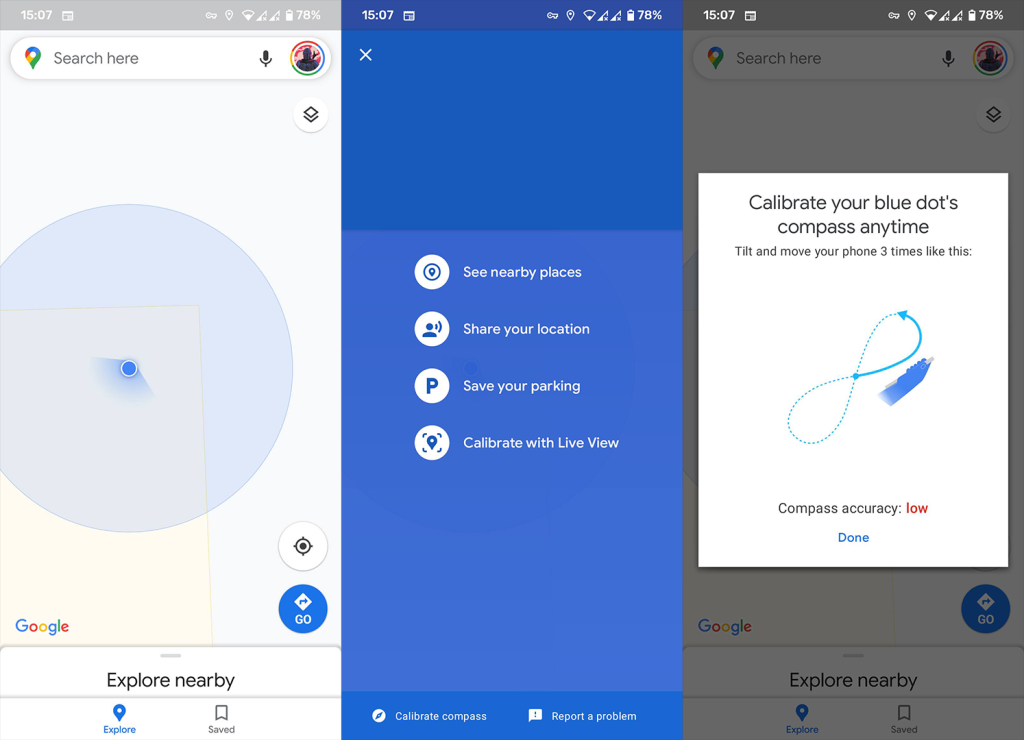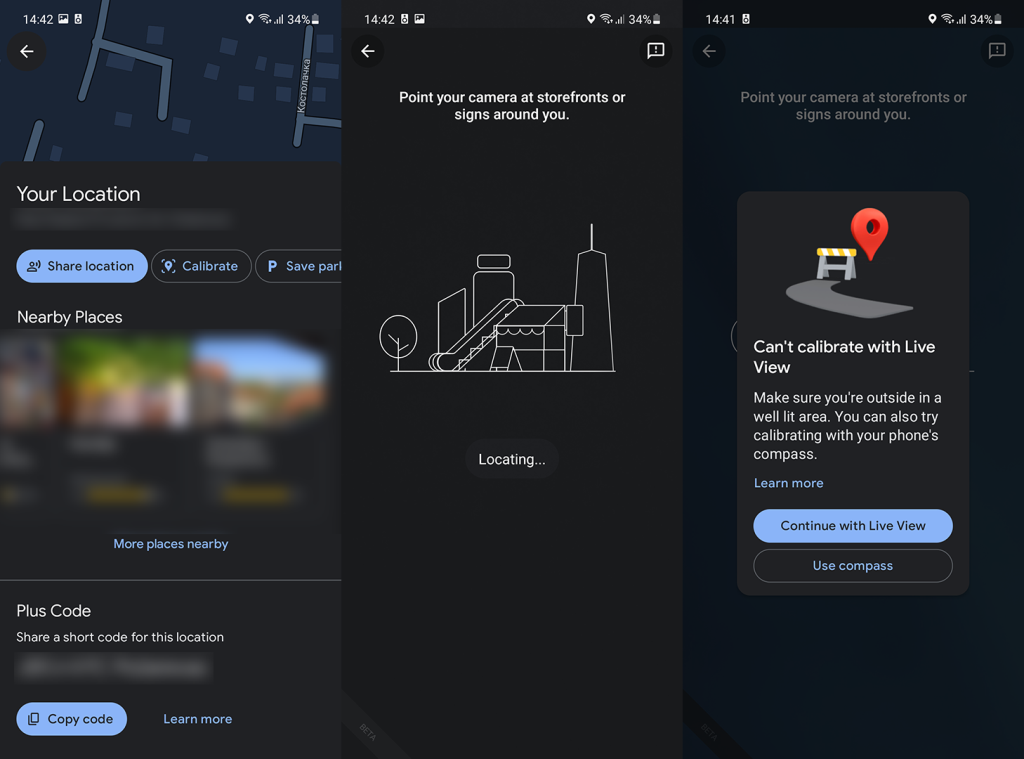A Google Maps vagy a hasonló térképezési alternatívák, mint a Waze, óriási jelentőséggel bírnak világszerte felhasználók milliói számára. Forgalomban, városnézés közben, vagy éppen barangolás közben egy ismeretlen városban. És ha működik, a Google Térkép egyértelműen a legjobb szolgáltatás, amit a Google-tól kaphat. De ha nem, akkor nagyon nehéz megbirkózni, mivel legtöbbször nincs életképes alternatíva. Egyes felhasználók arról számolnak be, hogy az Android rossz helyet mutat, különösen a Google Térképen és hasonló szolgáltatásokban.
Ha Önnek is hasonló problémái vannak, és több mint elhanyagolható mértékben hiányoznak a helymeghatározó szolgáltatások, javasoljuk, hogy kövesse az alábbi lépéseket.
Tartalomjegyzék:
- A helyszolgáltatások letiltása/újraengedélyezése
- Engedélyezze a pontos helybeállításokat
- Kalibrálja az iránytűt és a helyét
- Wi-Fi/Mobiladat-kapcsolat engedélyezése
Miért rossz a helyzetem az Android telefonomon?
Először is győződjön meg arról, hogy a helymeghatározó szolgáltatások be vannak kapcsolva. Próbálja meg letiltani, majd újra engedélyezni őket. Másodszor, engedélyezze a nagy pontosságú módokat vagy a Bluetooth- és Wi-Fi-keresést.
Megpróbálhatja kalibrálni az iránytűt, vagy használhatja az Élő nézetet a pontosság növelésére.
1. Tiltsa le/engedélyezze újra a helyszolgáltatásokat
Az első dolog, amit minden más előtt meg kell tennie, az az, hogy letiltja és újra engedélyezze a Helymeghatározási szolgáltatásokat Android-eszközén. A GPS bekapcsolása előtt újraindíthatja a készüléket.
Ha ez nem működik, feltétlenül ellenőrizze a Google Maps vagy más használt szolgáltatás engedélyeit. Lépjen a Beállítások > Alkalmazások > Google Térkép > Engedélyek menüpontra, és győződjön meg arról, hogy a Google Térkép rendelkezik állandó engedéllyel a hely eléréséhez.
Ezenkívül az Android 12-ben lehetőség van a pontos hely helyett a hozzávetőleges megjelenítésre. Ez nagyszerű a harmadik féltől származó alkalmazások számára, de nem ajánlott, ha pontos helymeghatározásra van szüksége. Ügyeljen arra, hogy a pontos beállítást válassza a közelítő helyett, hogy elkerülje a helytelen leolvasást.
2. Engedélyezze a pontos helybeállításokat
A második dolog, amit kipróbálhat, hogy további helybeállításokat engedélyez, amelyek javítják a GPS pontosságát. Ez több akkumulátort fogyaszt, de az Androidnak könnyebben meg kell határoznia a tartózkodási helyét. Főleg, ha bent tartózkodik, és a GPS-jel vázlatos.
Ezen opciók engedélyezéséhez általában a Beállítások > Hely menüpontra kell lépnie. Keresse a Pontosság javítása, a Nagy pontosságú mód vagy valami hasonlót. Engedélyezze a Bluetooth és a Wi-Fi keresést, és ellenőrizze a fejlesztéseket.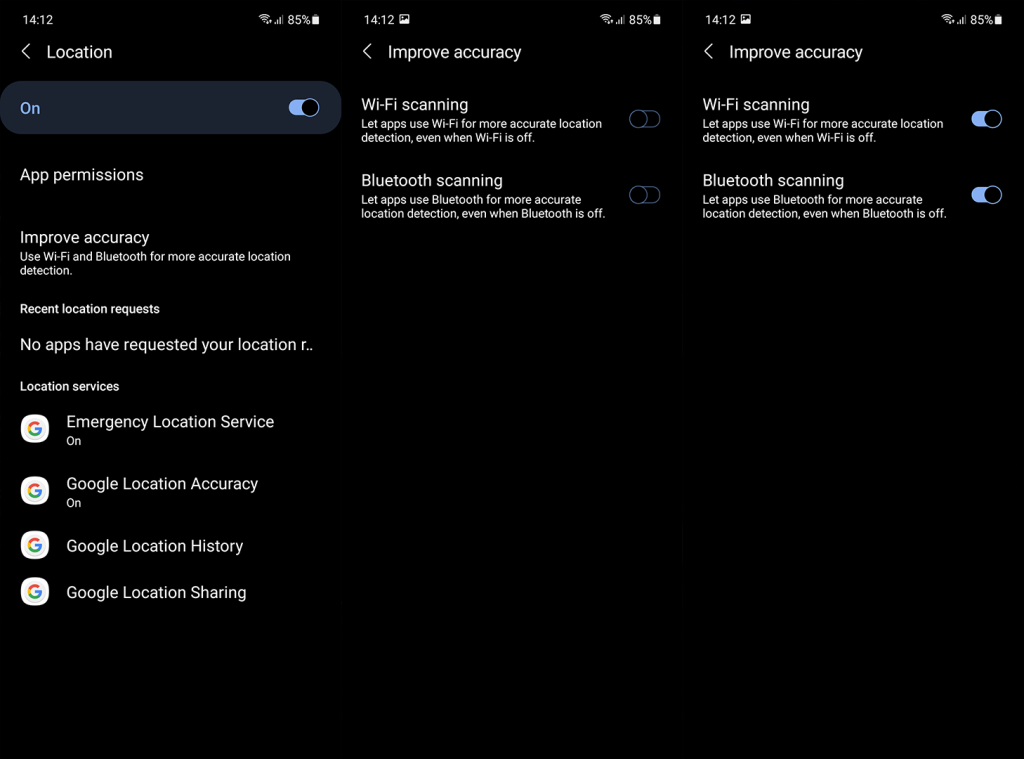
Ha az Android továbbra is rossz helyet mutat, ellenőrizze a következő lépést.
3. Kalibrálja az iránytűt és a helyét
Ha a helyleolvasás kifejezetten problémás és pontatlan, megpróbálhatja kalibrálni az iránytűt, vagy használhatja az Élő nézetet a helyzet pontos meghatározásához.
Ennek javítania kell az olvasmányokon. Legalábbis bizonyos mértékig. A következőképpen kalibrálhatja az iránytűt, és használhatja a Google Térkép Élő nézetét a hely javításához:
- Nyissa meg a Google Térképet .
- Koppintson a tartózkodási helyét jelző kék pontra .
- Válassza a Kalibrálás lehetőséget .
- Kövesse a képernyőn megjelenő utasításokat (készítsen 8-as ábrát a telefonjával).
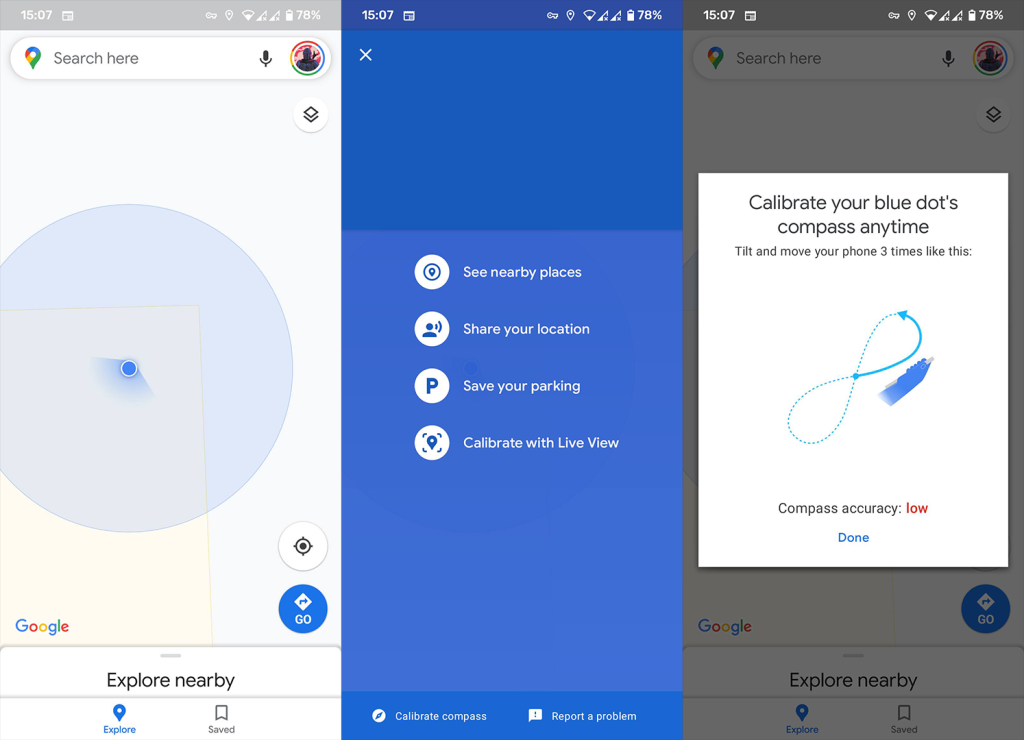
- Vagy használja az Élő nézetet .
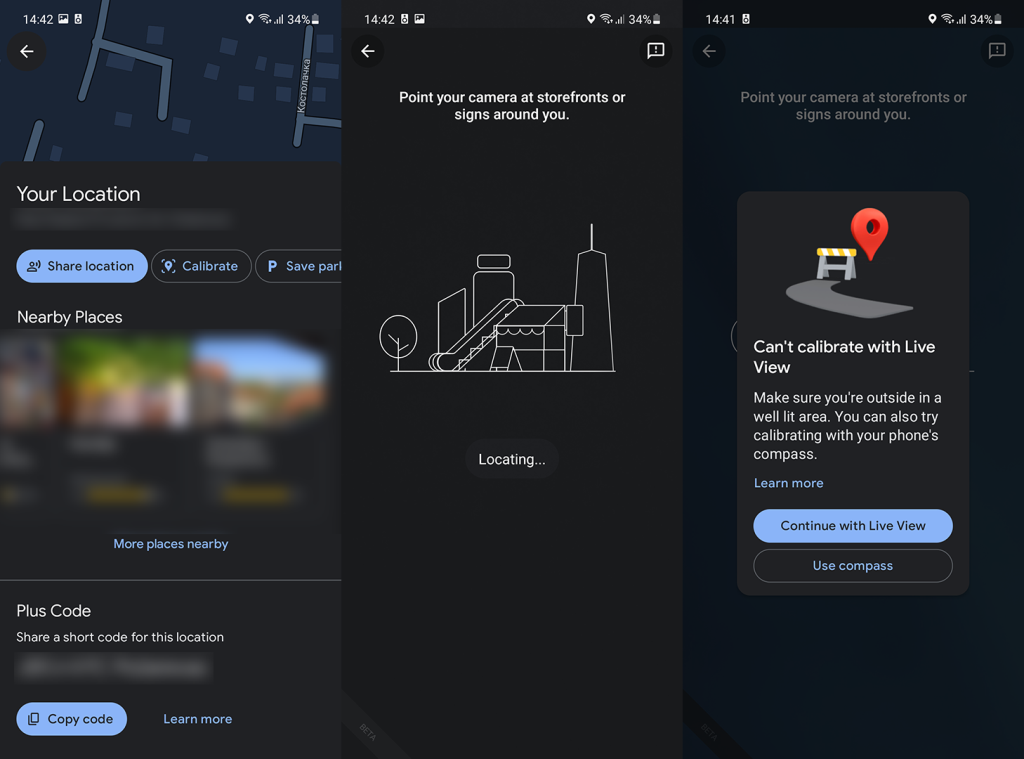
4. Engedélyezze a Wi-Fi/Mobil adatkapcsolatot
Végül, hacsak nem kényszerül offline térképekre hagyatkozni, győződjön meg róla, hogy engedélyezte a Wi-Fi-t vagy a mobiladat-kapcsolatot a térképek használatakor. Ez nemcsak a helyek és helyszínek betöltését teszi lehetővé a térképek számára, hanem javítja a pontosságot is. Ha ez nem lehetséges, vagy ha az Android továbbra is rossz helyet mutat, mindenképpen tesztelje a GPS-t a beépített diagnosztikával.
A Samsungon a diagnosztikát a Members alkalmazásban találja meg, de minden más Android-eszközön elérhető a hardverdiagnosztika. Ha nem találja, bármikor használhat harmadik féltől származó alkalmazást, például a GPS-tesztet. A GPS teszt itt érhető el , a Play Áruházban.
Ha a GPS-értékek jóval 10 méter (30+ láb) fölé mennek a szabadban, akkor vagy nagyon félreeső helyen tartózkodik, vagy valami nem stimmel a GPS-szel. Ha ez utóbbi a helyzet, akkor már csak annyit tehetsz. Tartsa naprakészen eszközét, és jelentse a problémát az OEM-nek, hogy lehetőség szerint szoftverfrissítésekkel javíthassák azt.
És ezzel a megjegyzéssel lezárhatjuk ezt a cikket. Köszönjük, hogy elolvasta, és bátran ossza meg velünk gondolatait, kérdéseit vagy javaslatait. Érdemesek voltak ezek a lépések? Mondja el nekünk az alábbi megjegyzések részben, vagy lépjen kapcsolatba velünk a vagy a címen.